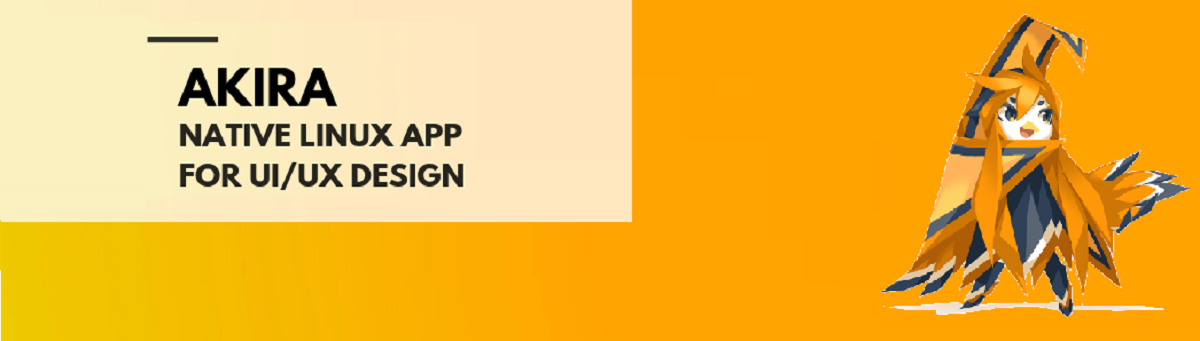
Paar dagen geleden De release van Akira previews werd onthuld, dat is een vector grafische editor gericht op het gebruik van grafisch ontwerpers en webontwerpers om interfaceontwerpen te maken.
Het belangrijkste doel van Akira is om geschikte software te worden en gericht op webdesigners en grafisch ontwerpersOmdat webdesign ongetwijfeld een unieke tak van grafisch ontwerp is die vele aspecten implementeert, zoals wireframing, prototyping, pictogramcreatie en meer.
Wanneer een webdesigner op zoek is naar Adobe-producten, is Photoshop typisch voor beeldmanipulatie en -bewerking, terwijl Illustrator geweldig is voor zaken als wireframes die als SVG kunnen worden uitgevoerd.
Ermee Akira is geweldig voor elke ontwerper die Linux gebruikt als uw belangrijkste besturingssysteem, maar hebt geen toegang tot een softwarepakket zoals Adobe.
Bovendien het uiteindelijke doel van het project is om een professionele tool te creëren voor interfaceontwerpers, iets vergelijkbaars met Sketch, Figma of Adobe XD, maar gericht op het gebruik van Linux als het belangrijkste platform.
In tegenstelling tot Glade en Qt Creator, de nieuwe editor het is niet ontworpen om code of werkende interfaces te genereren met behulp van specifieke toolkits, maar in plaats daarvan is bedoeld om meer algemene taken op te lossen, zoals het maken van interface-ontwerpen, visualisaties en vectorafbeeldingen.
Akira overlapt niet met Inkscape, aangezien Inkscape zich primair richt op printontwerp, niet op interface-ontwikkeling, en het verschilt ook in zijn benadering van het organiseren van workflow.
Kenmerken
Uit de kenmerken van Akira blijkt dat elke vorm wordt weergegeven als een afzonderlijke omtrek met twee bewerkingsniveaus: het eerste niveau (vorm bewerken) wordt geactiveerd tijdens selectie en biedt tools voor typische transformaties, zoals roteren, vergroten of verkleinen, etc..
Het tweede niveau (bewerk een route) maakt het mogelijk om knooppunten te verplaatsen, toe te voegen en te verwijderen uit het vormpad met behulp van Bezier-curven, evenals het sluiten of breken van routes.
Akira gebruikt zijn eigen ".akira" -formaat om bestanden op te slaan, een zip-bestand met SVG-bestanden en een lokale git-repository met wijzigingen. Het exporteren van afbeeldingen naar SVG, JPG, PNG en PDF wordt ondersteund.
Het programma eHet is geschreven in de Vala-taal met behulp van de GTK-bibliotheek en het gedistribueerd onder de GPLv3-licentie.
Builds worden voorbereid in de vorm van pakketten voor Elementary OS en in de universele snap- en flatpak-formaten.
De interface is ontworpen volgens de richtlijnen die zijn opgesteld door het Elementary OS-besturingssysteemproject en richt zich op hoge prestaties, intuïtie en een moderne uitstraling.
Hoe Akira op Ubuntu en derivaten te installeren?
Zoals we in het begin al zeiden, is het belangrijk op te merken dat Akira nog in ontwikkelingsfase en de huidige aangeboden compilaties kunnen fouten bevatten.
Maar voor degenen die geïnteresseerd zijn Als u het project kent, test of zelfs als u het kunt ondersteunen, kunt u Akira downloaden en installeren met behulp van een van de methoden die we hieronder delen.
Over het algemeen voor elke distributie die is gebaseerd op de laatste twee LTS-versies van Ubuntu moet al de steun van Snap hebben en daarmee kunnen ze Akira installeren.
In het geval van degenen die zijn Elementaire OS-gebruikers kunnen de applicatie rechtstreeks vanuit AppCenter downloaden en installeren.
Nu we teruggaan naar de andere, hoeven we alleen maar een terminal te openen en daarin gaan we het volgende commando typen:
sudo snap install akira --edge
In het externe geval dat Snap niet op uw systeem is geïnstalleerd en ingeschakeld, kunt u dit doen door het volgende te typen:
sudo apt update sudo apt install snapd
En je bent er klaar mee, je kunt de vorige opdracht uitvoeren om Akira te installeren.
Tenslotte een andere eenvoudige methode om Akira in ons systeem te kunnen installeren is met behulp van Flatpak-pakketten, hiervoor moeten we deze ondersteuning hebben geïnstalleerd en ingeschakeld.
Om Akira van Flatpak te installeren, hoeven we alleen maar een terminal te openen en daarin gaan we het volgende typen:
flatpak remote-add flathub-beta https://flathub.org/beta-repo/flathub-beta.flatpakrepo flatpak install akira
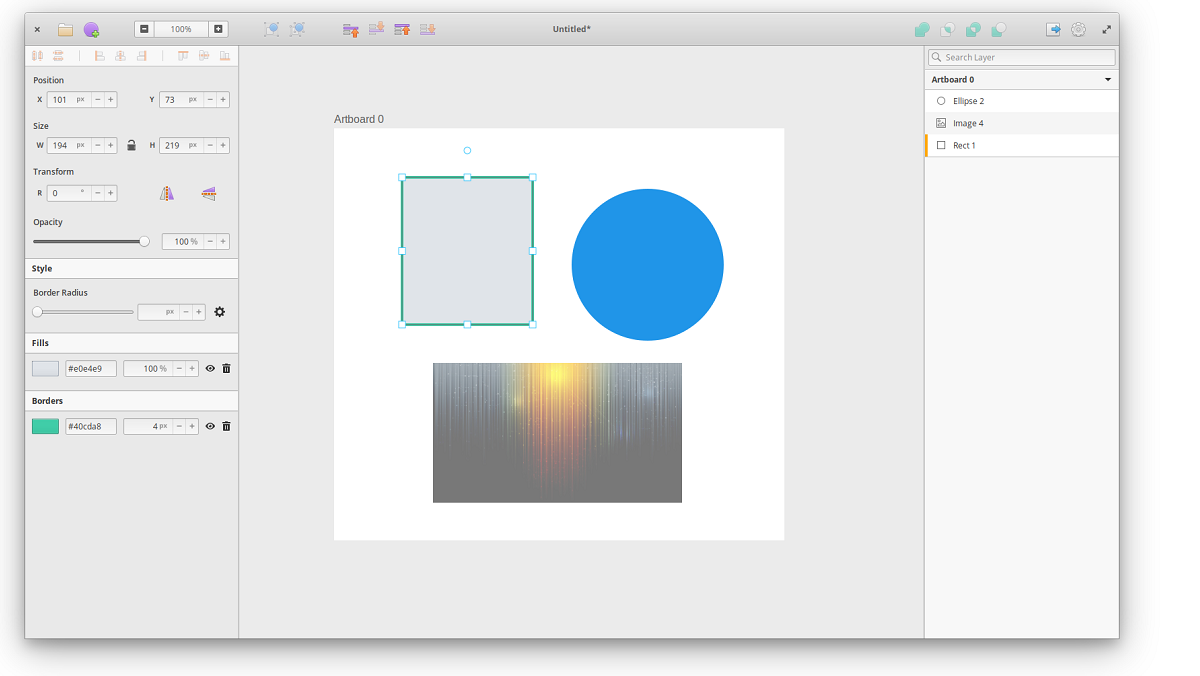
Ik stel me voor dat Akira tegelijkertijd met GIMP werkte, web- en grafische ontwerpers zullen smullen van deze tool. Groeten.